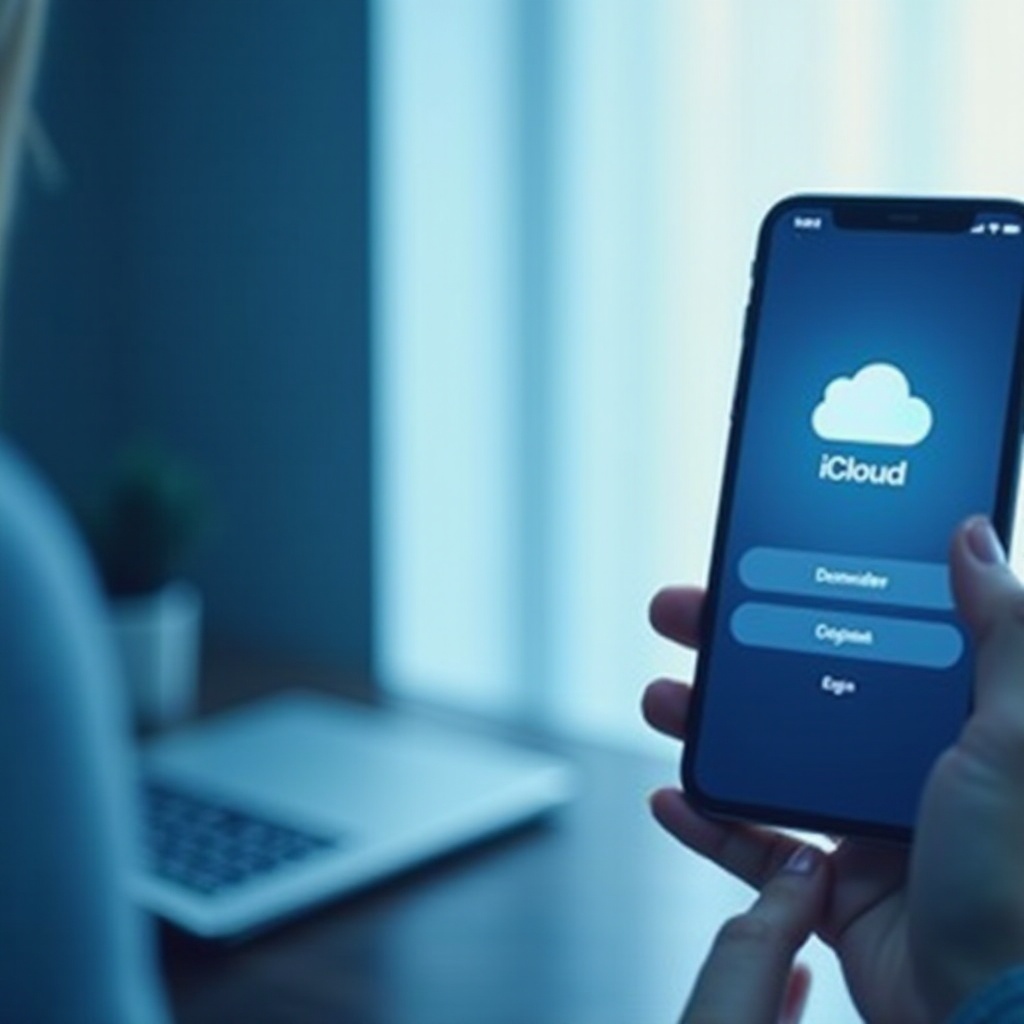Pendahuluan
Touch ID pada iPhone menyediakan cara cepat dan aman untuk membuka kunci perangkat Anda, melakukan pembelian, dan mengakses berbagai aplikasi. Namun, ada kalanya pengaturan ulang Touch ID menjadi perlu. Panduan ini akan memandu Anda melalui proses pengaturan ulang Touch ID, serta menawarkan tips untuk mengoptimalkan kinerjanya, dan menjawab pertanyaan yang sering diajukan.
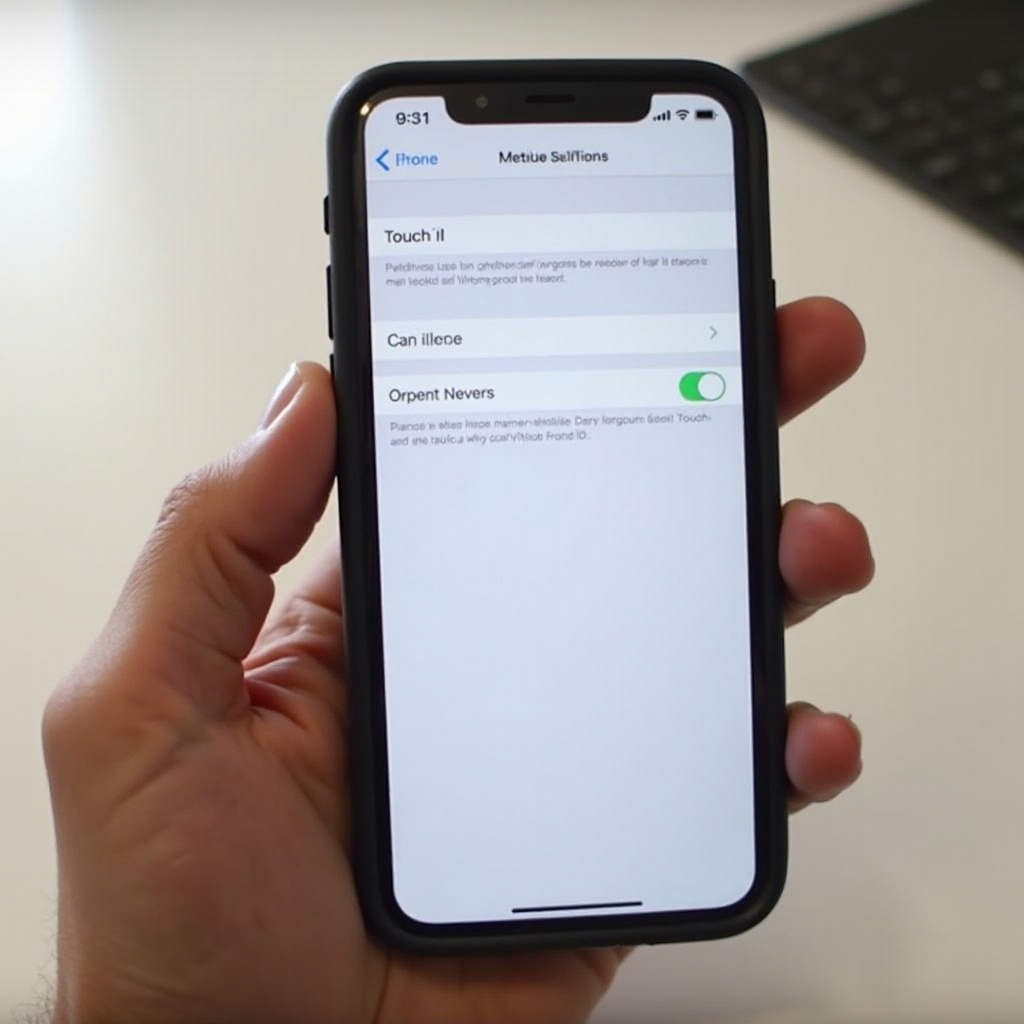
Mengapa Anda Mungkin Perlu Mengatur Ulang Touch ID
Memahami mengapa Anda mungkin perlu mengatur ulang Touch ID adalah penting. Ada beberapa skenario di mana ini mungkin diperlukan:
- Masalah pengenalan sidik jari: Sidik jari Anda mungkin tidak dikenali dengan benar seiring waktu karena perubahan pada kulit Anda atau sensor yang kotor.
- Pembaruan perangkat lunak: Kadang-kadang, pembaruan iOS baru dapat mempengaruhi fungsi Touch ID dan memicu pengaturan ulang.
- Keamanan: Jika Anda mencurigai akses yang tidak sah, pengaturan ulang Touch ID dapat meningkatkan keamanan.
- Rekonfigurasi: Anda mungkin ingin mengubah sidik jari yang terdaftar di perangkat Anda karena perubahan pengguna atau preferensi.
Mengidentifikasi alasan di balik masalah Touch ID dapat membantu menentukan tindakan terbaik dan apakah pengaturan ulang adalah langkah yang tepat.
Panduan Langkah-demi-Langkah untuk Mengatur Ulang Touch ID
Mengatur ulang Touch ID bisa terlihat menakutkan, tetapi dengan memecahnya menjadi langkah-langkah sederhana membuatnya lebih mudah dihadapi. Berikut adalah proses terperinci untuk membantu Anda mengatur ulang Touch ID dengan efisien.
Mempersiapkan Perangkat Anda
Sebelum Anda mulai, pastikan iPhone Anda siap untuk proses pengaturan ulang:
1. Perbarui iOS: Pastikan iPhone Anda menjalankan versi terbaru dari iOS. Ini dapat menyelesaikan banyak masalah umum.
2. Bersihkan tombol Home: Gunakan kain bersih dan kering untuk mengelap tombol Home dan pastikan tidak ada kotoran atau serpihan yang mengganggu sensor sidik jari.
3. Cuci dan keringkan tangan Anda: Jari yang bersih dan kering membantu sensor menangkap data sidik jari dengan akurat.
Mengatur Ulang Touch ID
Dengan persiapan selesai, ikuti langkah-langkah ini untuk mengatur ulang Touch ID:
1. Buka Pengaturan: Masuk ke aplikasi Pengaturan di iPhone Anda.
2. Touch ID & Kode Sandi: Pilih ‘Touch ID & Kode Sandi’ dari menu.
3. Masukkan Kode Sandi: Masukkan kode sandi perangkat Anda untuk mendapatkan akses ke pengaturan.
4. Hapus Sidik Jari: Ketuk setiap sidik jari yang terdaftar di bawah ‘Sidik Jari’ dan pilih ‘Hapus Sidik Jari’.
5. Tambah Sidik Jari Baru:
– Ketuk ‘Tambahkan Sidik Jari’.
– Letakkan jari Anda pada tombol Home sesuai dengan instruksi di layar. Angkat dan letakkan kembali jari Anda berulang kali sampai pemindaian lengkap.
– Ikuti instruksi untuk menambahkan sidik jari tambahan atau sudut alternatif untuk meningkatkan akurasi.
Memecahkan Masalah Umum
Jika Touch ID tidak berfungsi setelah pengaturan ulang, coba solusi berikut:
1. Mulai ulang iPhone Anda: Kadang-kadang, restart sederhana dapat menyelesaikan masalah yang tersisa.
2. Rescan Sidik Jari: Hapus ulang sidik jari dan lakukan pemindaian ulang dengan lebih hati-hati, pastikan jari bersih dan sensor tidak terhalang.
3. Atur Ulang Pengaturan: Buka ‘Pengaturan > Umum > Atur Ulang > Atur Ulang Semua Pengaturan’. Ini tidak akan menghapus data Anda tetapi dapat memperbaiki banyak masalah operasional.
Tips untuk Mengoptimalkan Kinerja Touch ID
Selain mengatur ulang, ikuti tips ini untuk memastikan Touch ID Anda selalu bekerja dengan baik:
1. Jaga Kebersihan Tombol Home: Bersihkan tombol Home dan jari Anda secara teratur. Kotoran dan kelembapan dapat mengganggu sensor.
2. Pindai dari Beberapa Sudut: Saat menambahkan sidik jari, pindai dari berbagai sudut dan bagian jari Anda untuk meningkatkan pengenalan.
3. Batasi Kelembapan: Pastikan jari Anda kering saat menggunakan Touch ID. Kelembapan dapat mencegah sensor membaca sidik jari dengan akurat.
4. Rescan Secara Berkala: Seiring perubahan kulit Anda, lakukan pemindaian ulang sidik jari setiap beberapa bulan untuk menjaga kinerja optimal.
5. Bantuan Pihak Ketiga: Jika masalah terus berlanjut, hubungi Dukungan Apple atau kunjungi Apple Store untuk bantuan profesional.
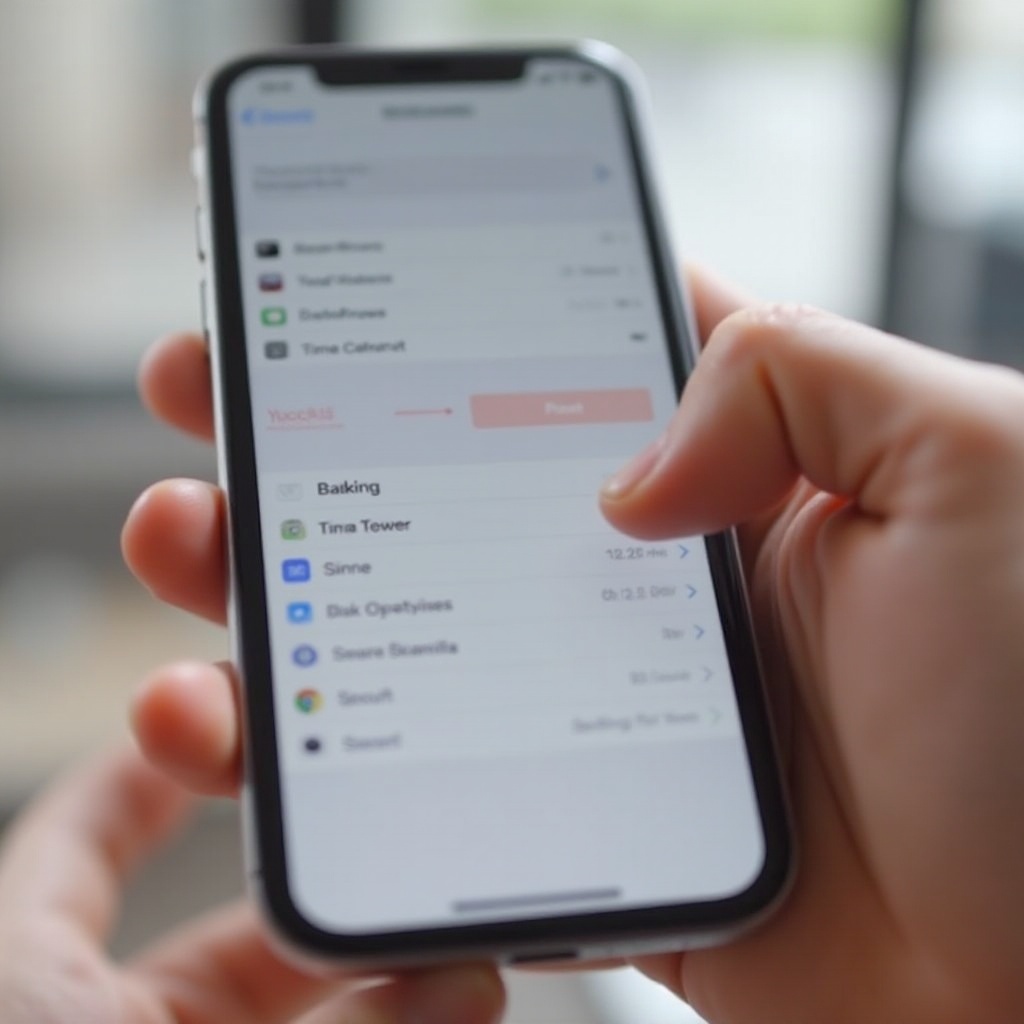
Pertanyaan yang Sering Diajukan
Apakah mengatur ulang Touch ID saya aman?
Iya, mengatur ulang Touch ID Anda aman. Ini tidak mempengaruhi data atau pengaturan pribadi Anda. Ini hanya proses untuk mengkonfigurasi ulang sidik jari yang disimpan di perangkat Anda.
Bisakah saya menggunakan sidik jari yang sama setelah mengatur ulang Touch ID?
Benar sekali. Ketika mengatur ulang Touch ID, Anda dapat menggunakan sidik jari yang sama seperti sebelumnya. Proses pengaturan ulang memungkinkan sensor menangkap pemindaian terbaru untuk akurasi yang lebih baik.
Apa yang harus saya lakukan jika Touch ID tidak berfungsi setelah pengaturan ulang?
Jika Touch ID masih tidak berfungsi setelah pengaturan ulang, coba mulai ulang iPhone Anda, lakukan kembali pemindaian sidik jari Anda, atau atur ulang semua pengaturan. Untuk masalah yang terus berlanjut, hubungi Dukungan Apple.
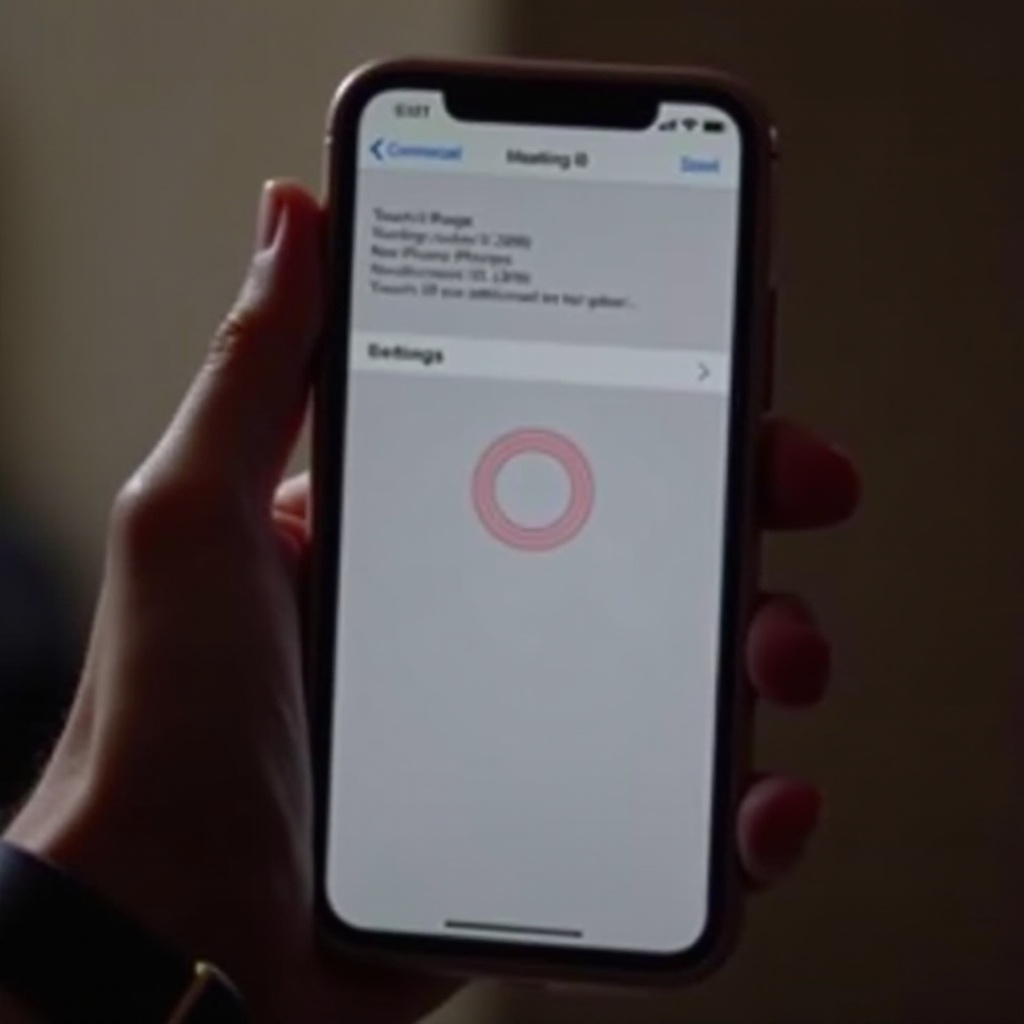
Kesimpulan
Mengatur ulang Touch ID pada iPhone Anda adalah proses sederhana yang meningkatkan keamanan dan memperbaiki pengenalan sidik jari. Secara rutin memperbarui sidik jari Anda dan menjaga kebersihan memastikan kinerja Touch ID yang optimal. Jika masalah berlanjut, Dukungan Apple selalu siap membantu. Dengan panduan ini, Anda dapat dengan penuh keyakinan mengatur ulang Touch ID dan menikmati pengalaman membuka kunci yang mulus yang disediakan.
Pertanyaan yang Sering Diajukan
Apakah mengatur ulang Touch ID saya aman?
Ya, mengatur ulang Touch ID Anda aman. Itu tidak mempengaruhi data pribadi atau pengaturan Anda. Ini hanya proses mengkonfigurasi ulang sidik jari yang disimpan di perangkat Anda.
Bisakah saya menggunakan sidik jari yang sama setelah mengatur ulang Touch ID?
Tentu saja. Saat mengatur ulang Touch ID, Anda dapat menggunakan sidik jari yang sama seperti sebelumnya. Proses reset memungkinkan sensor menangkap pemindaian yang diperbarui untuk akurasi yang lebih baik.
Apa yang harus saya lakukan jika Touch ID tidak berfungsi setelah diatur ulang?
Jika Touch ID masih tidak berfungsi setelah diatur ulang, coba mulai ulang iPhone Anda, pindai ulang sidik jari Anda, atau atur ulang semua pengaturan. Untuk masalah yang berkelanjutan, hubungi Dukungan Apple.